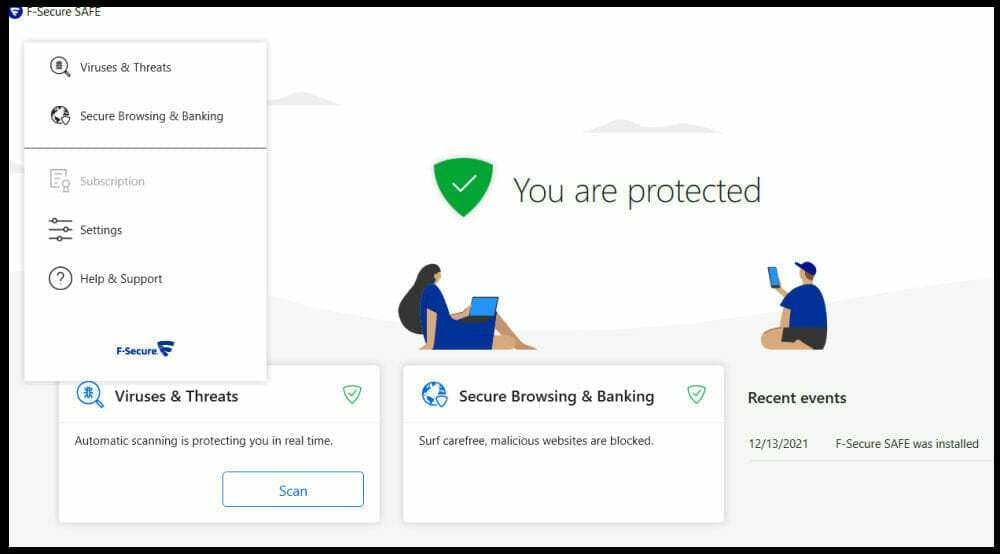अपनी उम्र की पुष्टि करना अक्सर समस्या का समाधान करने का सबसे तेज़ तरीका होता है
- यूजर्स ने रोबॉक्स प्लेटफॉर्म पर गेम खेलने का आनंद लिया है और वॉयस चैट फीचर ने इस अनुभव को बढ़ाया है।
- ज्यादातर मामलों में जहां वॉयस चैट को अक्षम कर दिया गया है, आपको इसे वापस पाने के लिए अपनी आयु सत्यापित करनी होगी।
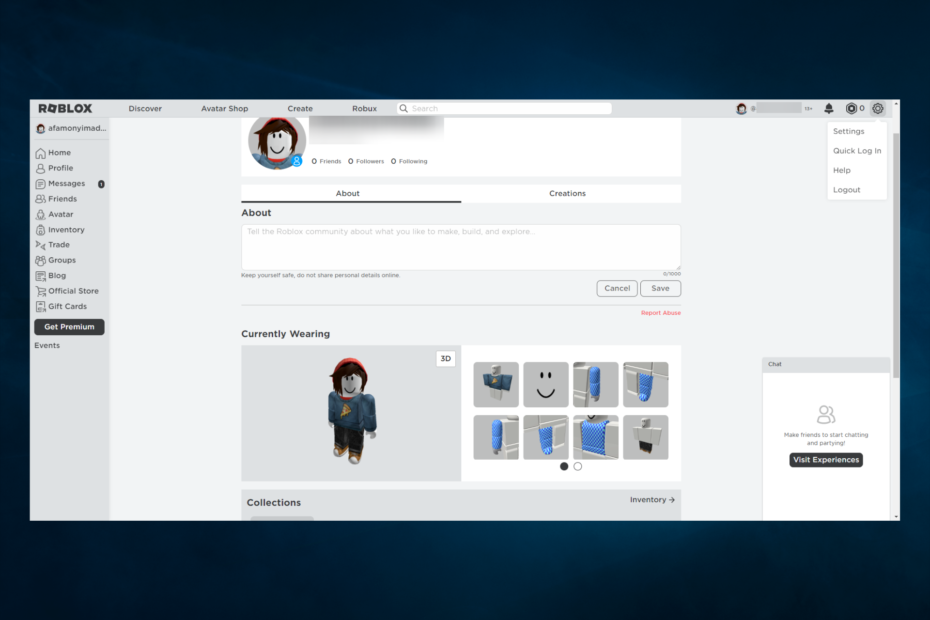
एक्सडाउनलोड फ़ाइल पर क्लिक करके स्थापित करें
- रिस्टोरो पीसी रिपेयर टूल डाउनलोड करें जो पेटेंटेड टेक्नोलॉजीज के साथ आता है (पेटेंट उपलब्ध है यहाँ).
- क्लिक स्कैन शुरू करें विंडोज की उन समस्याओं को खोजने के लिए जो पीसी की समस्याओं का कारण बन सकती हैं।
- क्लिक सभी की मरम्मत आपके कंप्यूटर की सुरक्षा और प्रदर्शन को प्रभावित करने वाली समस्याओं को ठीक करने के लिए।
- रेस्टोरो द्वारा डाउनलोड किया गया है 0 इस महीने के पाठक।
वॉइस चैट नामांकन अस्थायी रूप से अक्षम कर दिया गया है, एक ऐसी समस्या जिसका कई गेमर्स ने हाल ही में सामना किया है। वॉयस चैट सुविधा खिलाड़ियों के लिए एक दूसरे के साथ संवाद करना आसान बनाती है और इसे 2021 में रोबॉक्स द्वारा पेश किया गया था।
वर्षों से, वॉइस चैट वीडियो गेम का एक महत्वपूर्ण घटक रहा है। जब किसी टीम के साथी को शत्रुतापूर्ण आग से बचाने का प्रयास किया जाता है या आपके द्वारा अभी-अभी शूट किए गए लक्ष्य का मज़ाक उड़ाने की कोशिश की जाती है, तो ध्वनि संचार सहायक होता है। अब आइए देखें कि यह अक्षम समस्या क्या है, साथ ही साथ कुछ संभावित सुधार भी।
वॉइस चैट नामांकन अस्थायी रूप से अक्षम कर दिया गया है संदेश का क्या अर्थ है?
जब आपको यह संदेश मिलता है, तो इसका सीधा सा मतलब है कि अब आप गेम खेलते समय वॉयस चैट का उपयोग नहीं कर पाएंगे।
वॉयस चैट के साथ, आप गेमप्ले के दौरान अन्य खिलाड़ियों के साथ संवाद कर सकते हैं। हालाँकि, यह सुनिश्चित करने के लिए कि इस सुविधा का दुरुपयोग न हो, इसे आयु प्रतिबंधों के पीछे बंद कर दिया गया है।
वॉइस चैट नामांकन अस्थायी रूप से अक्षम होने का संदेश मिलने के मुख्य कारण निम्नलिखित हैं:
- उम्र प्रतिबंध - आपको यह साबित करने की जरूरत है कि आप कम से कम 13 साल के हैं।
- गलत कॉन्फ़िगर की गई सेटिंग्स - भले ही आप कम से कम 13 साल के हों, हो सकता है कि आपने अपनी सेटिंग्स को गलत तरीके से कॉन्फ़िगर किया हो।
यह त्रुटि स्टीम सहित कई प्लेटफॉर्म पर स्पष्ट है। आइए हम आपको बताते हैं कि कारणों की परवाह किए बिना इस समस्या को कैसे ठीक किया जाए।
अगर रोबॉक्स में वॉयस चैट नामांकन अस्थायी रूप से अक्षम कर दिया गया है तो मैं क्या कर सकता हूं?
सेटिंग्स में अपनी उम्र बदलें
- अपने Roblox खाते में लॉग इन करें, पर क्लिक करें गियर ऊपरी दाएं कोने पर आइकन, और चयन करें समायोजन.
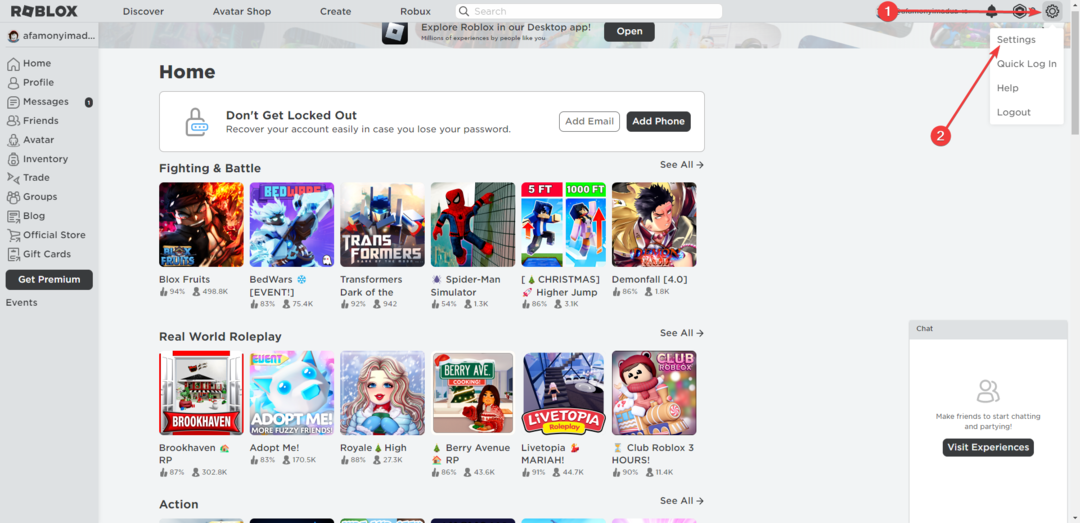
- नीचे निजी अनुभाग, पर क्लिक करें मेरी आयु सत्यापित करें बटन।
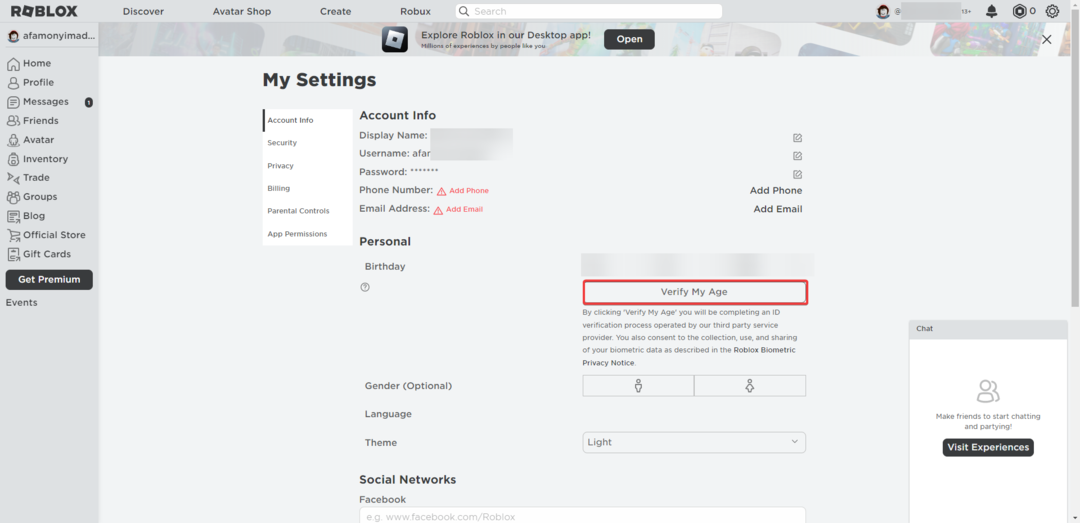
- अब आपको अपना ईमेल पता दर्ज करना चाहिए और क्लिक करना चाहिए जारी रखना.
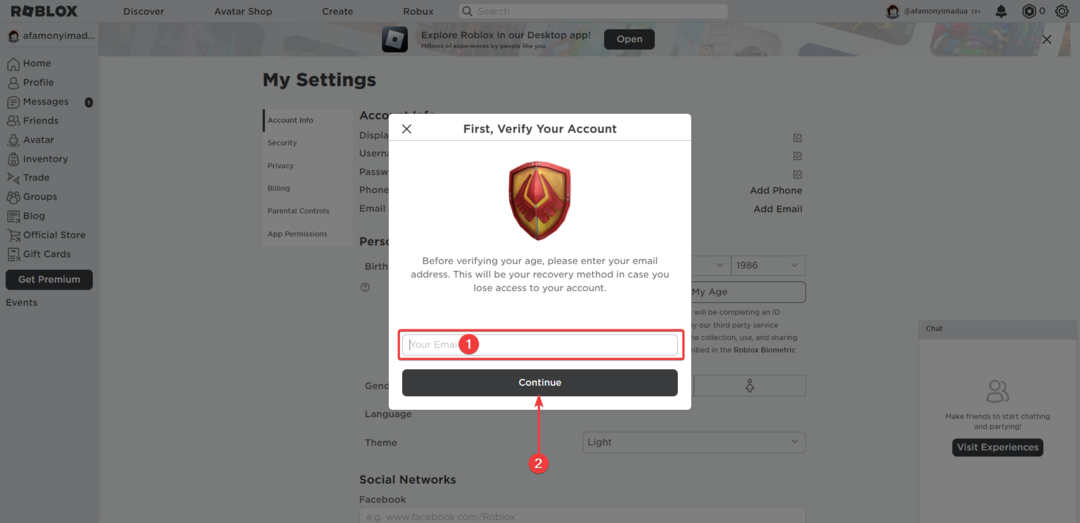
- अपने कैमरा ऐप का उपयोग करके बार कोड को स्कैन करें और अपनी आयु को सत्यापित करने के लिए प्रक्रिया जारी रखें (ध्यान दें कि इस प्रक्रिया को पूरा करने के लिए आपको अपनी आईडी की आवश्यकता होगी)।

एक बार चरण पूरे हो जाने के बाद, वॉयस चैट नामांकन अस्थायी रूप से अक्षम कर दिया गया है, समस्या का समाधान किया जाना चाहिए।
अगर आप सोच रहे हैं Roblox मेरी उम्र की पुष्टि क्यों नहीं करेगा?, इसकी संभावना है कि प्रदान की गई आईडी प्लेटफॉर्म के दिशानिर्देशों के अनुरूप नहीं है। इस मामले में, आपको उनकी सहायता टीम से संपर्क करना चाहिए।
यदि आपकी आयु सत्यापित है लेकिन आप अभी भी समस्या का सामना कर रहे हैं, तो समर्थन से संपर्क करना आवश्यक है।
- एक वेब ब्राउज़र पर, पर नेविगेट करें आधिकारिक समर्थन पृष्ठ.
- इस पृष्ठ पर, अपनी समस्या के विवरण सहित फ़ॉर्म भरें, फिर पर क्लिक करें जमा करना बटन।

- उस उत्तर की प्रतीक्षा करें जो समस्या को ठीक करने में आपकी सहायता करे।
- Roblox अटके हुए लूप को कॉन्फ़िगर करना: इसे ठीक करने के 4 तरीके
- SDL2.dll नहीं मिला: इसे फिर से कैसे ठीक करें या डाउनलोड करें
- rbxfpsunlocker.dll: यह क्या है और इसे कैसे डाउनलोड करें
अधिकांश उपयोगकर्ताओं के लिए, जैसे ही आयु सत्यापित हो जाती है, उन्हें समस्या का सामना करना बंद कर देना चाहिए। और भी, ठीक करने के तरीके के बारे में इस मार्गदर्शिका पर करीब से नज़र डालें कॉल ऑफ ड्यूटी पर वॉयस चैट त्रुटियां: वारज़ोन.
एक और सवाल जो हमसे अक्सर पूछा जाता है कि स्कूल Roblox पर प्रतिबंध क्यों लगाते हैं। यह आमतौर पर यह सुनिश्चित करने के लिए होता है कि छात्र उत्पादक गतिविधियों पर ध्यान केंद्रित करें।
स्कूलों द्वारा उठाई गई एक और चिंता यह है कि रोबॉक्स पर बिना किसी स्क्रीनिंग प्रक्रिया के छात्रों से कोई भी संपर्क कर सकता है, इस प्रकार उन्हें जोखिम में डाल सकता है। और अंत में, खेलों की हिंसक प्रकृति और बच्चों पर उनके प्रभाव को नज़रअंदाज़ नहीं किया जा सकता है।
हम आशा करते हैं कि आप Roblox प्लेटफॉर्म पर अपने पसंदीदा गेम खेलने और आनंद लेने के लिए वापस जा सकते हैं।
अभी भी समस्याएं आ रही हैं?
प्रायोजित
यदि उपरोक्त सुझावों ने आपकी समस्या का समाधान नहीं किया है, तो आपका कंप्यूटर अधिक गंभीर विंडोज़ समस्याओं का अनुभव कर सकता है। हम सुझाव देते हैं कि ऑल-इन-वन समाधान चुनें फोर्टेक्ट समस्याओं को कुशलता से ठीक करने के लिए। स्थापना के बाद, बस क्लिक करें देखें और ठीक करें बटन और फिर दबाएं मरम्मत शुरू करें।